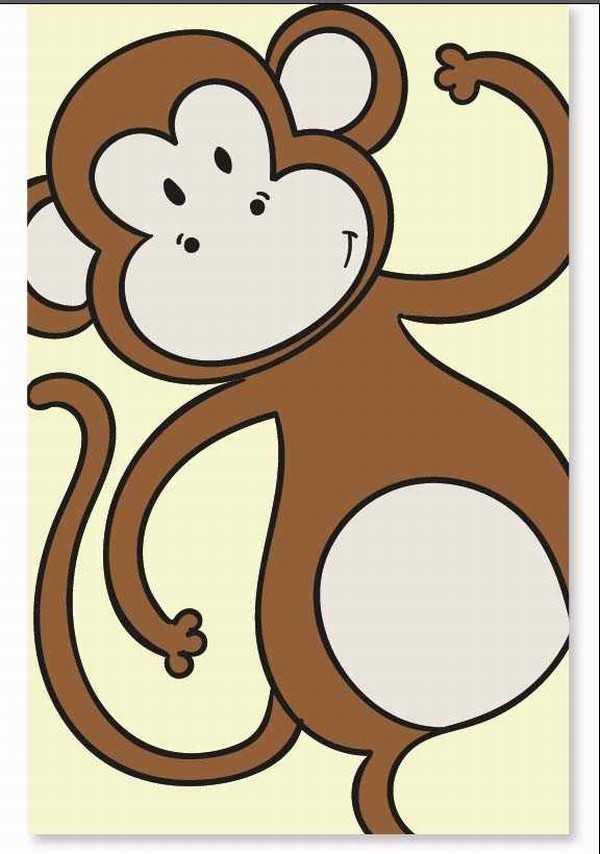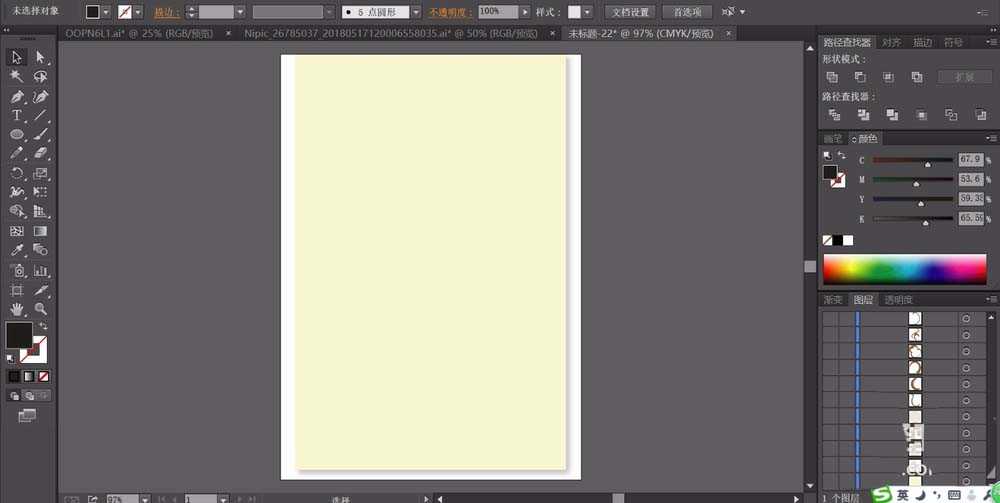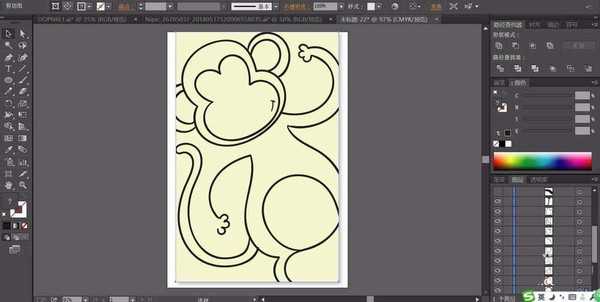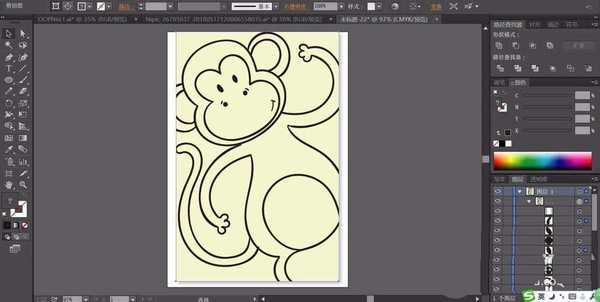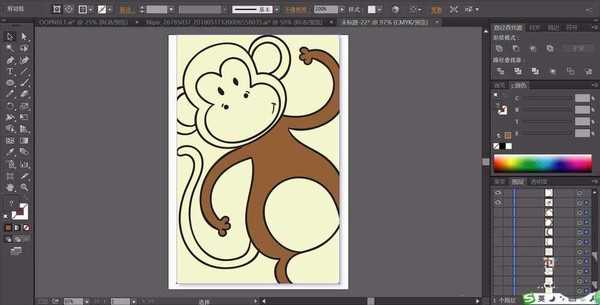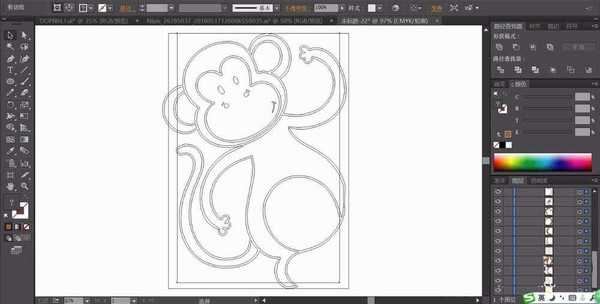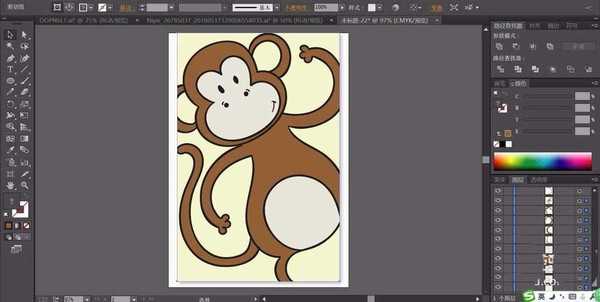很喜欢小猴子,该怎么绘制一只活泼可爱的小猴子呢?下面我们就来看看详细的教程,同时学习棕色、黄色、灰色的简单搭配技巧,请看下文详细介绍。
- 软件名称:
- Adobe Illustrator CC(AI) 2018特别版 简体中文完整版
- 软件大小:
- 2.03GB
- 更新时间:
- 2017-10-19立即下载
1、先用矩形工具画出背景的矩形并用黄色进行填充,复制这个矩形填充灰色,我们做一下高斯模糊的滤镜并放到最底层。
2、使用钢笔勾勒出猴子的基本动作轮廓,主要结构有猴头、耳朵、双手、双脚、身体、尾巴。不同的元素都一一用封闭路径绘制出来。我们对于所有的猴子的身体路径进行描边。
3、用圆形工具画出猴子的表情元素,我们用黑色填充猴子的眼晴与嘴巴。
4、继续用棕色填充猴子的手臂与双腿的路径,从而让身体呈现出来。
5、绘制猴子身上的所有的元素的细节路径,把不同的色彩区域用封闭路径一一呈现出来。
6、最后,我们用棕色填充猴子的头部上方,还有耳朵的边缘。用粉灰色填充猴子的面部、肚皮等元素的路径,完成猴头图标设计。
以上就是ai画猴子矢量图的教程,希望大家喜欢,请继续关注。
相关推荐:
ai怎么绘制大嘴猴矢量图?
ai怎么绘制一只可爱的卡通猴子?
ai怎么设计猴子图标? ai设计猴子logo标志的教程
ai,猴子
免责声明:本站文章均来自网站采集或用户投稿,网站不提供任何软件下载或自行开发的软件! 如有用户或公司发现本站内容信息存在侵权行为,请邮件告知! 858582#qq.com
《魔兽世界》大逃杀!60人新游玩模式《强袭风暴》3月21日上线
暴雪近日发布了《魔兽世界》10.2.6 更新内容,新游玩模式《强袭风暴》即将于3月21 日在亚服上线,届时玩家将前往阿拉希高地展开一场 60 人大逃杀对战。
艾泽拉斯的冒险者已经征服了艾泽拉斯的大地及遥远的彼岸。他们在对抗世界上最致命的敌人时展现出过人的手腕,并且成功阻止终结宇宙等级的威胁。当他们在为即将于《魔兽世界》资料片《地心之战》中来袭的萨拉塔斯势力做战斗准备时,他们还需要在熟悉的阿拉希高地面对一个全新的敌人──那就是彼此。在《巨龙崛起》10.2.6 更新的《强袭风暴》中,玩家将会进入一个全新的海盗主题大逃杀式限时活动,其中包含极高的风险和史诗级的奖励。
《强袭风暴》不是普通的战场,作为一个独立于主游戏之外的活动,玩家可以用大逃杀的风格来体验《魔兽世界》,不分职业、不分装备(除了你在赛局中捡到的),光是技巧和战略的强弱之分就能决定出谁才是能坚持到最后的赢家。本次活动将会开放单人和双人模式,玩家在加入海盗主题的预赛大厅区域前,可以从强袭风暴角色画面新增好友。游玩游戏将可以累计名望轨迹,《巨龙崛起》和《魔兽世界:巫妖王之怒 经典版》的玩家都可以获得奖励。